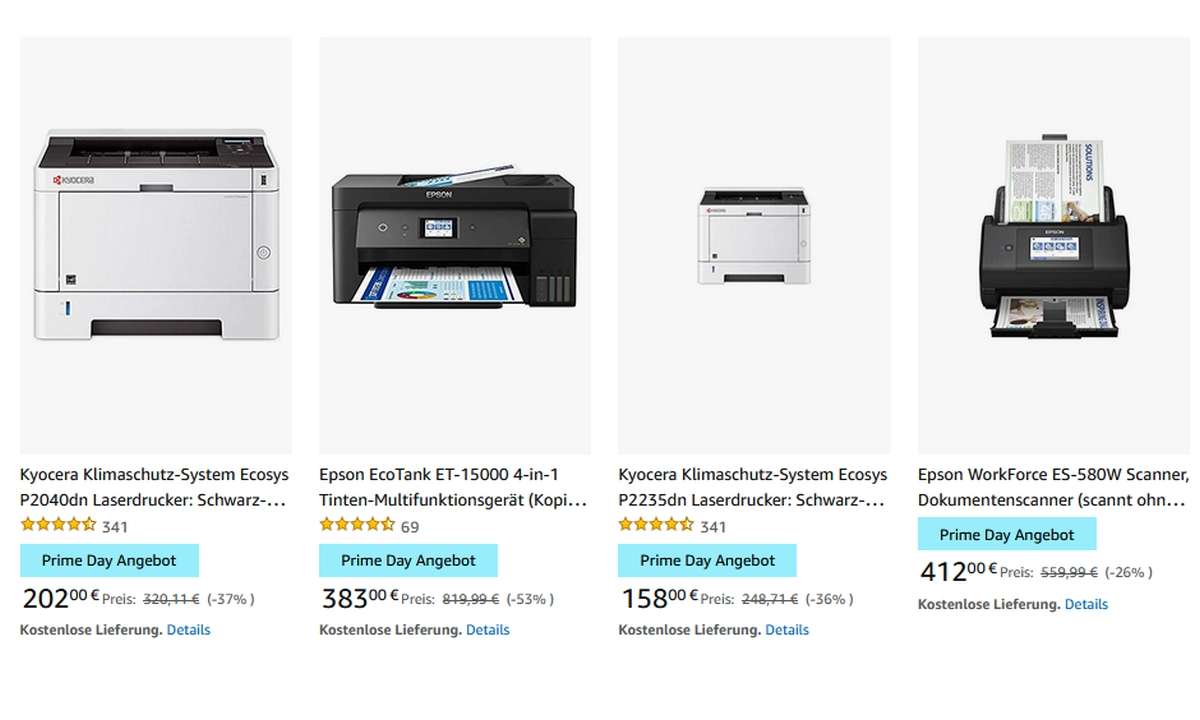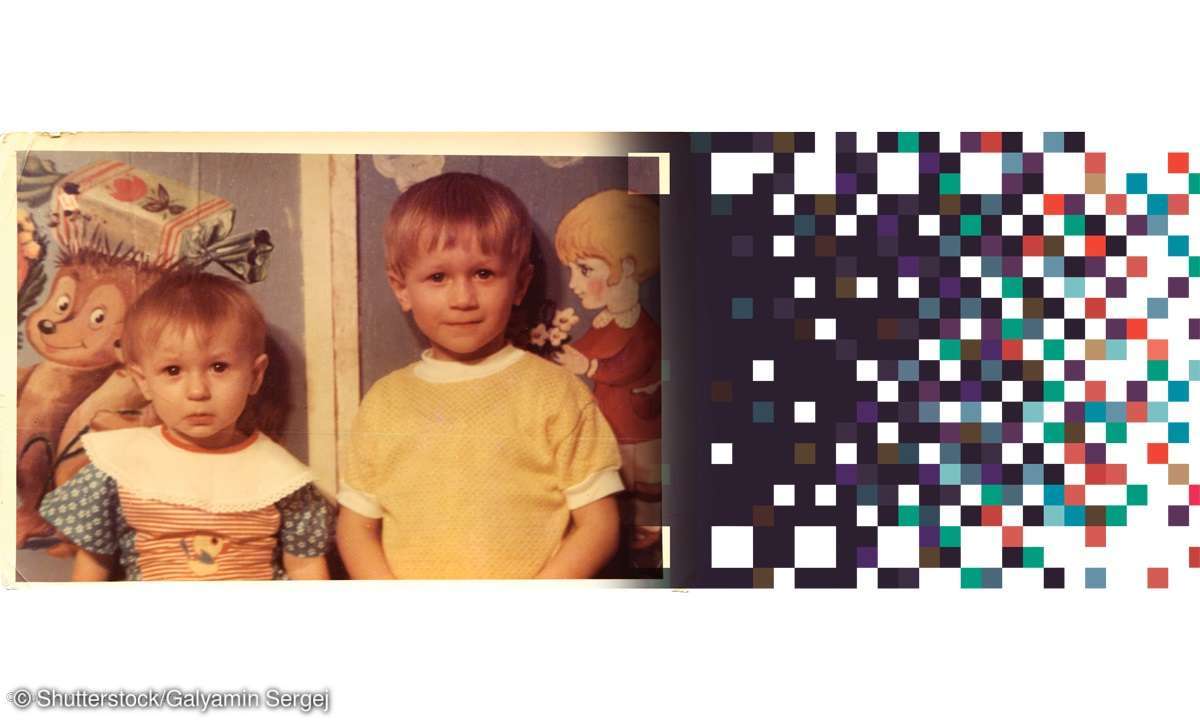Tipps & Tricks zum Scannen - alle wichtigen Kniffe fürs Digitalisieren
Ein Scanner verwandelt Text- und Bilvorlagen in digitale Dateien. Wir haben Ihnen im folgenden Artikel wichtige Tipps für die Digitalisierung zusammengestellt.

- Tipps & Tricks zum Scannen - alle wichtigen Kniffe fürs Digitalisieren
- Teil 2: Tipps & Tricks zum Scannen - alle wichtigen Kniffe fürs Digitalisieren
- Teil 3: Tipps & Tricks zum Scannen - alle wichtigen Kniffe fürs Digitalisieren
Tipp 1: Das richtige Dateiformat wählen Ein Scanner wandelt analoge Vorlagen (Fotos, Dias, Zeitungsausschnitte, Textdokumente usw.) in eine digitale Form. Das ist notwendig, um die Vorlagen am PC darzustellen oder weiter bearbeiten zu können. Jedes Abbild besteht nach dem Scanvorgang nur noch au...
Tipp 1: Das richtige Dateiformat wählen
Ein Scanner wandelt analoge Vorlagen (Fotos, Dias, Zeitungsausschnitte, Textdokumente usw.) in eine digitale Form. Das ist notwendig, um die Vorlagen am PC darzustellen oder weiter bearbeiten zu können. Jedes Abbild besteht nach dem Scanvorgang nur noch aus einer Ansammlung von Daten mit Informationen, beispielsweise zu Größe, Farbe und Helligkeit. Je umfangreicher der Bildinhalt ist, desto größer ist auch die Datenmenge mit den digitalen Bildinformationen. Diese Informationen werden dann vom Bildschirm oder vom Drucker wieder zu einem Bild umgewandelt. Die Bildinformationen lassen sich in verschiedenen Dateiformaten abspeichern. Die wichtigsten Formate für ein Scannerabbild sind dabei GIF, BMP, JPG, TIFF und RAW. Die unterschiedlichen Eigenschaften der Dateiformate kommen bei der späteren Verwendung der gescannten Vorlage zum Tragen.Das GIF-Format (Graphic Interchange Format) speichert Bilddateien mit maximal 256 Farben. Es eignet sich damit hauptsächlich für Vorlagen mit wenig Farbverläufen wie beispielsweise für Grafiken, Banner, Logos oder Icons. Dieses Bildformat sollte man für Darstellungen auf Webseiten oder für Vorschaubilder nutzen, die man per E-Mail versendet. Die Datenmenge ist nicht sehr groß.
Das Bitmap-Format (BMP) ist ein sehr präzises, allerdings auch recht speicherintensives Format. Hier wird jedem Bildpunkt (Pixel) in einer Rastergrafik ein bestimmter Wert zugeordnet. Das Format ist eher für Grafiken als für Fotos geeignet, da die Speicheranforderungen durch die Farbverläufe bei Fotos wesentlich größer sind als bei monochromen Grafiken. Das JPEG- oder JPG-Format (Joint Photographic Experts Group) ist das am weitesten verbreitete Dateiformat zur Speicherung von Bilddateien.
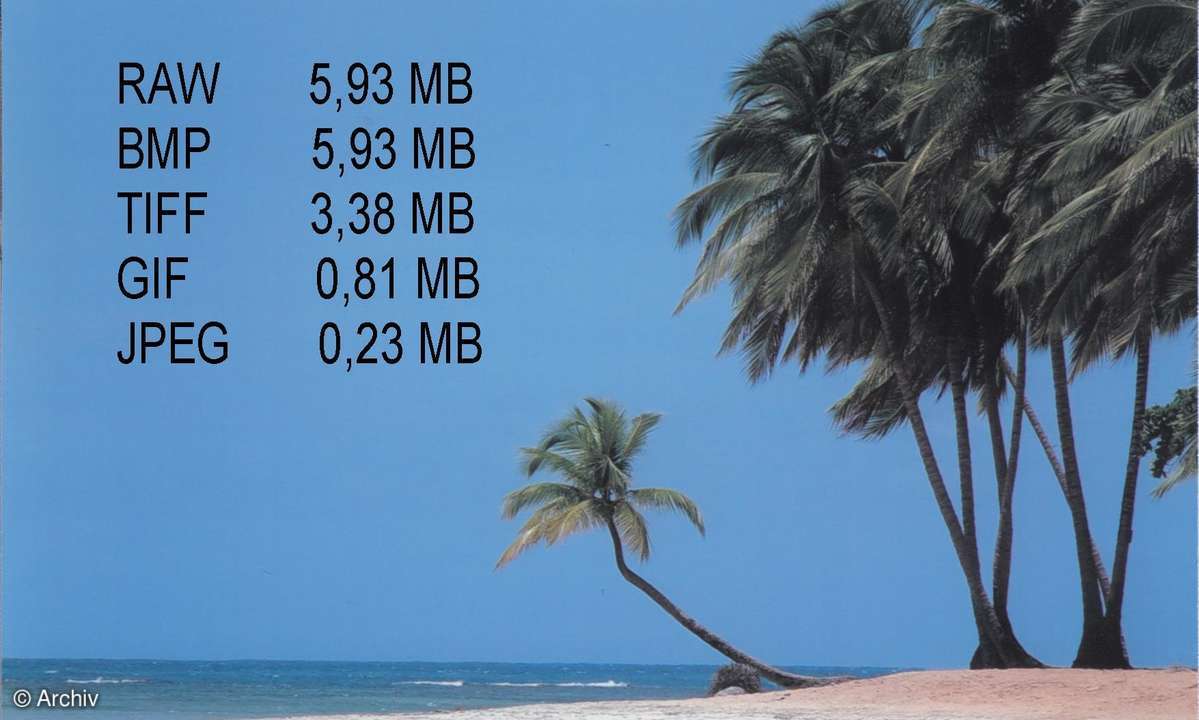
JPEG ist aber ein verlustbehaftetes Dateiformat, da die Bildinformationen vor jedem neuen Speichervorgang komprimiert werden. Der Komprimierungsvorgang hat, je nach Höhe der Kompressionsstufe, zur Folge, dass immer mehr Bildinformationen verloren gehen. Dieses Dateiformat ist für Bilder geeignet, die im Urzustand verbleiben und keine großen Nachbearbeitungsprozesse erfordern.
Das TIFF-Format (Tagged Image File Format) ist ein bekanntes Dateiformat zur verlustfreien Speicherung von Bilddateien. Es werden dabei ausschließlich die Bildinformationen verändert, die durch eine Bildbearbeitung oder Korrektur geändert wurden. Die eingesetzte Software muss sich dafür allerdings mit einer verlustfreien Komprimierungsmethode kombinieren lassen. Beim RAW -Format (Roh-Format) werden die Bilddaten, so wie Sie vom Bildwandler kommen, ohne geräteeigene Signalverarbeitung, direkt gespeichert. RAW-Dateien benötigen viel Speicherplatz. Die Nachbearbeitung ist nur mit RAW-geeigneter Bildbearbeitungs- Software möglich. Oft gibt es spezielle Plug-ins als Download. Erst nach dem verlustlosen Bearbeiten in einer entsprechenden Bildbearbeitung kann man die Datei in ein entsprechend anderes, nicht so speicherintensives Bildformat speichern, beispielsweise als TIFF- oder JPEG-Datei. Hochwertige Bilder sollte man immer im RAW-Format aufnehmen, da man zu jeder Zeit wieder Zugriff auf das Rohmaterial hat.
Tipp 2: Die passende Auflösung einstellen
Um die passenden Scanauflösung für eine Vorlage einzustellen, ist es notwendig, dass Sie sich über die spätere Verwendung (Ausgabeform, Anzeigeart, Weiterverarbeitung) des digitalen Abbilds im Klaren sind. PC-Monitore arbeiten mit einer Auflösung von 72 dpi. Für Bilder, die Sie auf einer Webseite platzieren wollen, reicht diese Scanauflösung dann aus. Für die Ausgabe mit einem Tintendrucker sollten Sie die Vorlage mit mindestens 300 bis zu 1.500 dpi einlesen. Farblaserdrucker arbeiten in der Regel mit einer Auflösung von 600 bis 1.200, Druckmaschinen mit bis zu 2.600 dpi. Es gibt eine kleine Faustformel, mit der Sie eine annähernd ideale Auflösung berechnen können - Scanauflösung = Ausgabeauflösung (Drucker, Monitor etc.) x Ausgabebreite : Originalbreite. Wenn Sie also beispielsweise ein 9x13-Foto auf einem Farblaser mit 600 dpi Ausgabeauflösung auf ein DIN A4 ausgeben wollen, sollten Sie es mit der Auflösung von etwa 1.400 dpi scannen (Scanauflösung = 600 dpi x 29 cm : 13 cm = 1.338 dpi). Benötigen Sie das Bild für verschiedene Ausgabemedien, setzen Sie in der Formel das Gerät mit der höchsten Auflösung ein. Sollte das Bild dann für eine Ausgabeart zu groß sein, können Sie es über eine Bildbearbeitung herunterscalieren, beispielsweise für Ihre Webseite.